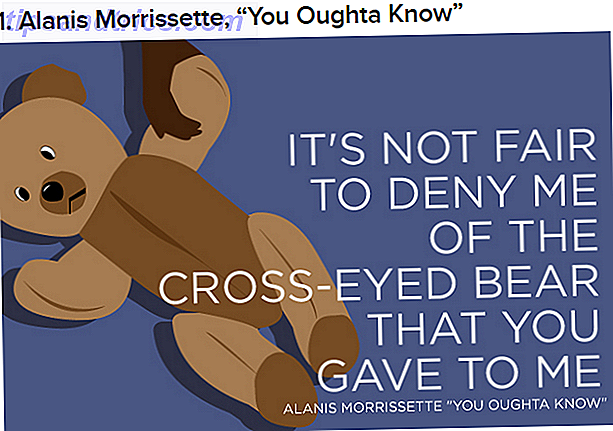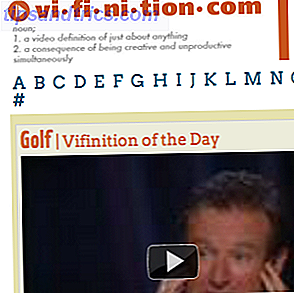Die meisten von uns verstehen nicht, worum es bei Microsoft PowerPoint geht.
Wie jedes Präsentationstool soll es das verbessern, was der Moderator sagt. Es ist kein Werkzeug, um den Job für den Moderator zu erledigen.
Wenn Letzteres wahr gewesen wäre, würden TED Talks ein besserer Redner im öffentlichen Raum werden, indem sie diese TED Talks imitieren würden, indem sie diese TED Talks improvisieren würden. Nachahmung kann die beste Form des Lernens sein, wenn die Quelle richtig ist. Wenn Sie ein guter Moderator werden wollen, können die besten TED Talks Ihnen die Feinheiten des öffentlichen Sprechens zeigen. Read More hätte weltweit viele Zuschauer umgebracht. Der Tod durch PowerPoint blutet die Hände eines schlechten Moderators.
"Ihre Folien sollten eine Plakatwand und kein Dokument sein!"
- Lee Jackson (Autor)
Eine PowerPoint-Präsentation muss mit den kreativen Einschränkungen kurzer Aufmerksamkeitsspannen funktionieren. Nicht anders als die Werbetafeln, die die Blicke von Autofahrern auf sich ziehen sollen. Aber PowerPoint-Ersteller haben den Luxus von mehreren Folien, um einen Punkt zu machen. Und einige wunderbare kreative Tools, die mit den Erweiterungen in Microsoft Office 2016 besser geworden sind 13+ Gründe, warum Sie auf Microsoft Office 2016 upgraden sollten 13+ Gründe, warum Sie auf Microsoft Office 2016 upgraden sollten Microsoft Office 2016 ist da und es ist Zeit für Sie, eine Entscheidung zu treffen . Die Produktivitätsfrage ist - sollten Sie upgraden? Wir geben Ihnen die neuen Funktionen und die frischeren Gründe, um Ihnen zu helfen ... Read More.
Lassen Sie uns also in PowerPoint 2016 auf diese neuen Kreativtools eingehen und sehen, wie sie Ihnen helfen können, bessere Präsentationen zu erstellen. 5 Powerpoint-Tipps zur Verbesserung Ihrer Präsentationsfertigkeiten Über Nacht 5 Powerpoint-Tipps zur Verbesserung Ihrer Präsentationsfähigkeiten Über Nacht Sie steigen auf das Podium. Deine Hände sind verschwitzt, dein Herz rast, und gerade als du deinen Mund öffnen und sprechen willst, wird dein Verstand leer. Brauche Hilfe? Weiterlesen .
Sparen Sie Zeit mit PowerPoint Designer
Leiden von "Präsentationsblock"?
Mit Microsoft PowerPoint 2016 können Sie beide Ärgernisse beseitigen. Jede Präsentation beginnt mit der Suche nach einer geeigneten Vorlage oder einem geeigneten Thema. Wo finde ich kostenlose PowerPoint-Designs & Vorlagen Wo finde ich kostenlose PowerPoint-Designs und -Templates Eine Standardvorlage kann eintönig und leblos sein. Zum Glück, mit reichlich verfügbaren Ressourcen, gibt es keine Notwendigkeit, sich zu einigen. Wir haben einige der besten PowerPoint-Vorlagen und -Templates zusammengestellt. Weiterlesen . Oder ein nettes von Grund auf neu erstellen. Aber du bist vielleicht kein Designer.
Legen Sie das erste Bild in eine neue Folie und PowerPoint Designer bietet automatisch mehrere Design-Ideen. Die Empfehlungsmaschine arbeitet mit über 12.000 kreativen Designs, die von Grafikern erstellt wurden.
Microsoft sagt:
Der Designer wendet Cloud Intelligence an, um den überzeugendsten Teil Ihrer Bilder zu analysieren und zu bestimmen, welche Blaupausen am besten zu Ihren Inhalten passen.
Sie können es auch über Ribbon> Design> Design-Ideen öffnen.
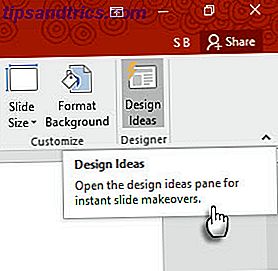
Wenn Sie es nicht nützlich finden, gehen Sie zu Datei> Optionen> Allgemein . Deaktivieren Sie das Kontrollkästchen PowerPoint-Designer aktivieren.
Bei der zeitsparenden Hilfe geht es nicht nur darum, eine schöne Grafik auf einer Folie zu hinterlassen. Der Designer verwendet Cloud-Intelligenz, um den wichtigsten Teil Ihrer Bilder zu analysieren und hervorzuheben. Versuch es. Es unterscheidet sich von unserer alten Gewohnheit, eine vorgefertigte Vorlage auszuwählen.
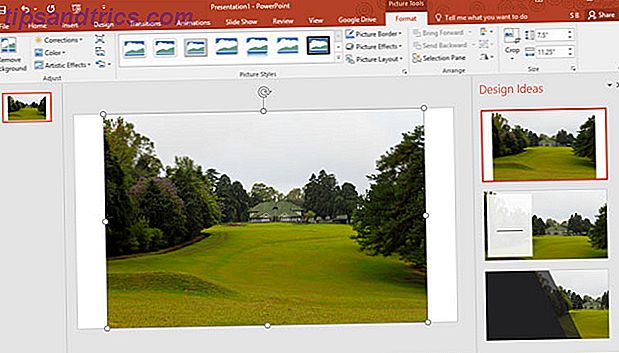
Allgemeiner Tipp - PowerPoint Designer erkennt gerade einige einfache Folienarten. Wenn weitere Aktualisierungen eintreffen, werden die Empfehlungen mit verschiedenen Folienarten besser.
Lerne mit Sag mir
Fühlen Sie sich immer noch auf dem Band verloren?
Microsoft Office 2016 hat den "Tell Me" -Assistenten eingeführt, mit dem Sie durch die vielen Optionen navigieren können. Das Feld " Was ist zu tun?" Befindet sich oberhalb der rechten Seite der Multifunktionsleiste. Geben Sie ein, was Sie in diesem Feld tun möchten, und PowerPoint verweist Sie auf die Schaltfläche "Multifunktionsleiste", mit der Sie das tun können.
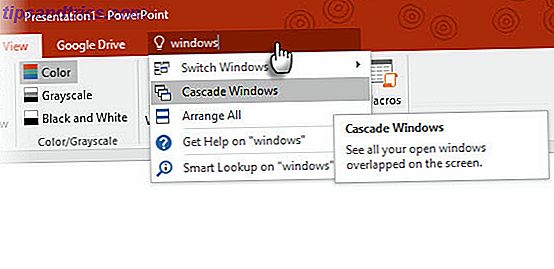
Nehmen wir an, Sie möchten mehrere PowerPoint-Fenster auf dem Desktop organisieren, indem Sie sie kaskadieren. Geben Sie "windows" ein und "Tell Me" zeigt den Befehl " Cascade Windows" (ursprünglich unter der Registerkarte " View" ) an.
Sag mir, ist eine Zeitersparnis und ein rechtzeitiger Verwirrungsmörder.
Powersuche mit Bing "Insights"
Auf der Suche nach mehr Informationen oder kreativer Inspiration?
Markieren Sie ein Keyword und klicken Sie mit der rechten Maustaste, um den Bing-basierten Smart Lookup in PowerPoint 2016 (Insights) zu verwenden, um Suchergebnisse aus dem Internet einzubinden. Ein Panel öffnet sich auf der rechten Seite mit Ergebnissen aus dem Web und Wikipedia.
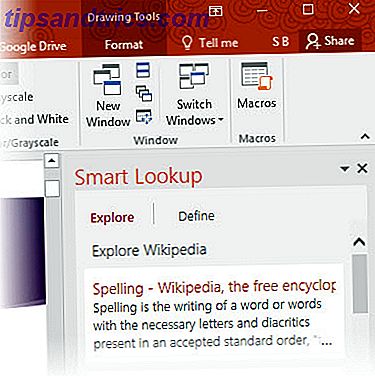
Sie müssen PowerPoint nicht verlassen, um nach einfachen Informationen zu suchen. Machen Sie fehlerfreie Präsentationen schnell, indem Sie die Fakten oder das Vokabular, das Sie auf Ihren Folien verwenden, überprüfen. Verwenden Sie es zur kreativen Inspiration oder zum Finden von RGB-Werten von Farben.
Sie können Smart Lookup auch auf der Multifunktionsleiste> Überprüfen verwenden .

Smart Lookup ist auch ein Teil der neuen Tell Me-Funktion. Geben Sie Schlüsselwörter in das Feld Angeben ein und wählen Sie Smart Lookup aus den Dropdown-Vorschlägen.
Allgemeiner Tipp - versuchen Sie, ihn nicht für Bildsuchen zu verwenden. Finden von Bildern zum Einfügen mit der richtigen Creative Commons-Lizenz Was ist Creative Commons? Und sollten Sie es verwenden? Was ist Creative Commons, und sollten Sie es verwenden? Creative Commons ist eine Sammlung von Lizenzen, die Ihnen automatisch die Erlaubnis geben, verschiedene Dinge zu tun, wie die Wiederverwendung und Verteilung des Inhalts. Lass uns mehr darüber erfahren und wie man es benutzt. Read More ist fast unmöglich über den Suchbereich.
Tinte deine Gleichungen
Erinnerst du dich an die Mathe-Kämpfe auf den Folien?
Das Arbeiten mit mathematischen Gleichungen ist in PowerPoint jetzt sowohl mit der Tastatur als auch mit dem Stift einfacher. Wechseln Sie in der Multifunktionsleiste zu Einfügen> Gleichung> Druckfarbengleichung . Bei berührungsempfindlichen Geräten können Sie mit dem Finger oder einem Touch-Stift mathematische Gleichungen manuell schreiben. Sie können auch die Maus im Feld "Schreiben" verwenden. Die Office-Software konvertiert es in Text.
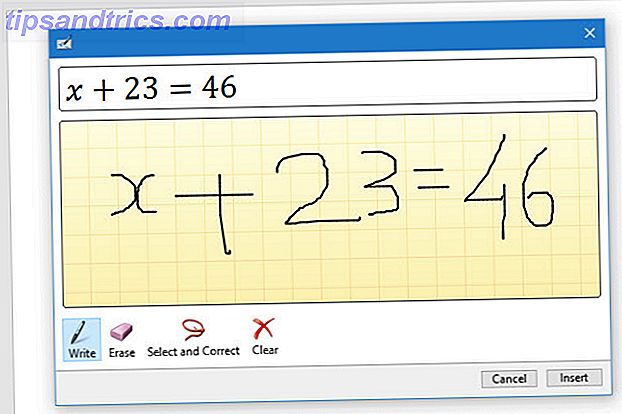
Da der Ink Equation-Editor den Kampf mit mathematischen Ausdrücken beendet, kann er ein effektives Lehrmittel sein, wenn Sie Ihre Präsentation an eine entfernte Zielgruppe senden. Oder kombinieren Sie es mit einer der kreativen Nutzungsmöglichkeiten von Google Chromecast. 8 Creative-Verwendungen für Google Chromecast 8 Creative-Verwendungen für den Chromecast von Google Wir haben acht verschiedene Verwendungen für den Chromecast von Google entwickelt. Lesen Sie weiter, um herauszufinden, wie Sie Ihren Chromecast noch besser nutzen können. Weiterlesen .
Allgemeiner Tipp - Verwenden Sie das Feld "Tell Me", um schnell zum Ink Equation-Editor zu gelangen. Geben Sie Tinte in das Feld ein.
Reibungslos mit Morph-Übergängen animieren
Wurden Bewegungspfade zu schwierig für die Anwendung gefunden?
Morph Transitions in PowerPoint 2016 wurde entwickelt, um Animationen zu vereinfachen. Einfach erklärt, Morph ermöglicht es Ihnen, ein Objekt von Punkt A zu Punkt B zu verschieben. Um Objekte effektiv zu verschieben, müssen Sie zwei Folien mit mindestens einem Objekt gemeinsam haben. Eine einfache Möglichkeit besteht darin, die Folie zu duplizieren und dann das Objekt auf der zweiten Folie an eine andere Stelle zu verschieben. Sie können das Objekt auch kopieren und aus einer Folie einfügen und zur nächsten hinzufügen.
Wenn die zweite Folie ausgewählt ist, gehen Sie zu Übergänge> Morph .
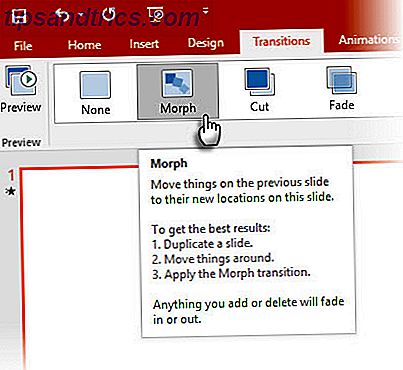
PowerPoint schätzt den Unterschied zwischen den zwei Folien und wendet eine glatte Animation zwischen ihnen an. Spielen Sie mit Bewegung und Übergängen herum. Sie können Morph verwenden, um Objekte zu verschieben, Farben zu ändern, zu verkleinern oder in eine bestimmte Ansicht zu zoomen.
Das Microsoft Mechanics-Video zeigt Morph (und PowerPoint Designer):
Die direkten Übergänge von Morph können ein mächtiges Werkzeug sein, um Geschäftsprozesse oder Schritte zu erklären. Morph Transitions ist eine einfachere Art zu animieren ohne die Verwendung von komplizierten Bewegungspfaden. Im Gegensatz zu Bewegungspfaden nimmt der Übergang jedoch den kürzesten direkten Weg.
Beispielsweise können Sie den gekrümmten Flugpfad eines Schmetterlings mit einem Morph-Übergang nicht anzeigen. Für kompliziertere Animationen kehren Sie zur Verwendung von Bewegungspfaden zurück.
Hinweis: Diese Funktion ist nur verfügbar, wenn Sie ein Office 365-Abonnement haben.
Erzählen Sie schöne Geschichten mit sechs neuen Diagrammtypen
Stuped, wenn Sie Geschichten mit Daten erzählen müssen?
Datenvisualisierung 4 Datenvisualisierungstools zum Fesseln von Datenjournalismus 4 Datenvisualisierungstools zum Fesseln von Datenjournalismus Wörter und Zahlen reichen nicht aus. Am Ende werden Bilder Ihr Publikum erfassen und überzeugen. Hier sind die Tools, mit denen Sie Ihre Daten in etwas Großartiges verwandeln können. Read More heute geht es nicht nur um das Anzeigen von Datensätzen. Effektive Visualisierungen senden eine Nachricht und helfen uns, Formen und Muster zu erkennen. Da wir verdrahtet sind, um Informationen viel schneller zu visualisieren, als wir sie lesen können, ist die Verwendung des richtigen Diagrammtyps in PowerPoint ein Vorteil.
Sechs neue Diagrammtypen - Box und Whisker, Treemap, Sunburst, Histogramm (und innerhalb von Histogrammoptionen, Pareto) und Wasserfall - geben dem Moderator mehr Flexibilität.
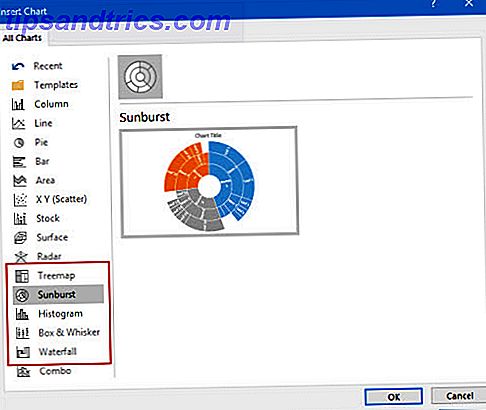
Dieser Microsoft Office-Blogartikel zeigt, wie Sie die neuen Treemap- und Sunburst-Diagramme zum Aufteilen hierarchischer Daten verwenden.
Allgemeiner Tipp - Für eine bestimmte Gruppe von Zahlen können Sie in Microsoft Office die Diagrammtypen ändern. Aber fragen Sie sich, warum die Karte für das Publikum wichtig ist. Wenn möglich, vereinfachen Sie die Daten und schauen Sie über Diagramme hinaus.
Weitere Optionen mit Preset Shapes
Sehnen Sie sich nach mehr voreingestellten Form-Formaten?
Erinnern Sie sich daran, wie die Funktion " Formen zusammenführen" Ihnen beim Zeichnen eigener benutzerdefinierter Formen hilft? Die Funktion zum Speichern eigener benutzerdefinierter Formen ist noch immer nicht vorhanden, aber PowerPoint 2016 bietet uns eine weitere schrittweise Verbesserung mit fünf weiteren Reihen vordefinierter Formstile. Zeichnen Sie eine Form in Ihrer Folie und wenden Sie einen neuen voreingestellten Stil auf die Form an. PowerPoint 2016 macht es für Kreative einfacher.
Greifen Sie über die Gruppe " Zeichnung " auf der Registerkarte "Startseite" auf die Formen und die Quick Styles zu . Alternativ können Sie auch auf die Registerkarte Einfügen gehen und eine Form zeichnen. Dadurch werden die Formstile erneut auf der Registerkarte "Zeichnung" angezeigt.
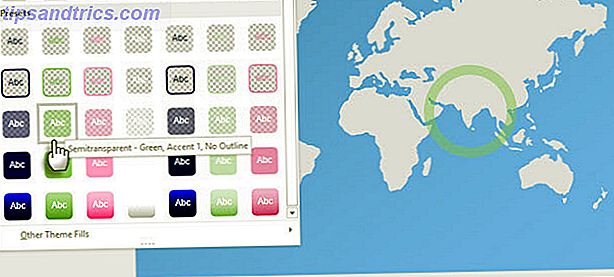
Sie können jedoch jede Form mit den Optionen für Form formatieren anpassen. Die Vielfalt an Quick Shape Styles macht das Erstellen stilvoller Präsentationen ein bisschen frischer.
Allgemeiner Tipp - Die neuen Voreinstellungen mit transparenten und halbtransparenten Füllungen sind nützlich, um saubere Überlagerungen über einem anderen Bild zu erstellen.
Zeige sie besser mit Screen Recordings
Fragen Sie sich, wie Sie qualitativ hochwertige Screencasts aufnehmen können?
Es gibt ein Industriestandard-Tool wie Camtasia und dann gibt es viele leichte Bildschirm-Recorder Show, Do not Tell! 3 besten kostenlosen Screencasting-Tools für Windows Show, nicht sagen! 3 beste kostenlose Screencasting-Tools für Windows Sie sagen, ein Bild sagt mehr als tausend Worte, also muss ein Video unbezahlbar sein - und manchmal ist ein Video bequemer und effektiver als einfache Worte. Ein Screencast, auch bekannt ... Read More, auch. Das native Bildschirmaufnahmeprogramm von PowerPoint ist ein One-Touch-Prozess. Camtasia braucht etwas lernen. Probieren Sie die Powerpoint Screen Recording-Funktion mit ein wenig Kreativität aus und Sie können die langweiligen statischen Screenshots vermeiden.
Gehe zu Einfügen> Bildschirmaufnahme .
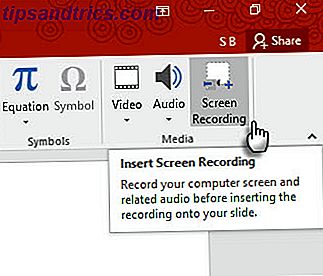
Klicken Sie auf die Schaltfläche Bereich auswählen und ziehen Sie über den Bereich, den Sie aufzeichnen möchten. Klicken Sie auf die Schaltfläche Aufnahme.
Verwenden Sie die Windows-Taste + Umschalttaste + Q, um die Aufnahme zu stoppen und das Video auf Ihrer aktuellen Folie einzufügen.
PowerPoint bietet Ihnen eine ganze Reihe von Video-Tools zum Formatieren und Präsentieren Ihrer Screencasts.
Allgemeiner Tipp - PowerPoint-Bildschirmpräsentationsfolien eignen sich ideal für Lernanleitungen und Schulungskurse. Eine einzelne dynamische Folie kann effektiver und weniger zeitaufwendig sein als die Erstellung mehrerer statischer Folien mit ausgefallenen Grafiken. Wenn Sie in der aktualisierten PowerPoint 2013-Version einige Möglichkeiten zur Verwendung der Bildschirmaufzeichnung verpasst haben, ist es jetzt an der Zeit, die "Aufzeichnung" gerade einzustellen!
Präsentiert auf größeren High-Def-Bildschirmen
Hasse die schwarzen Balken oben und unten auf deinen Folien?
Dies ist ein weiteres kleines, aber nützliches Feature, das in PowerPoint 2013 fortgesetzt wird. Wenn Sie Ihre Präsentation als Video exportieren, können Sie eine Datei mit einer Auflösung von 1920 x 1080 erstellen und sie sauber auf einem HDTV, Projektor oder Computerbildschirm anzeigen .
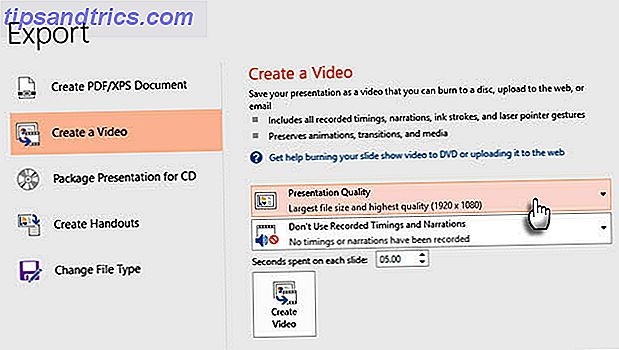
Denken Sie daran, dass Sie auch Dias mit einem Widescreen-Seitenverhältnis von 16: 9 für solche Displays entwerfen können. Wenn Sie eine Folie in diesem Seitenverhältnis auf einem Standard-4: 3-Bildschirm anzeigen, erhalten Sie schwarze Balken oben und unten.
Allgemeiner Tipp - Ermitteln Sie vorab die Dimension des Präsentationsbildschirms. Dies könnte den Unterschied ausmachen.
Konflikte lösen
Können Sie sich nicht auf zwei Folien entscheiden?
PowerPoint 2016 hat die Möglichkeiten der Zusammenarbeit aufgewertet. Wenn zwei oder mehr Personen auf derselben Folie arbeiten, kann dies zu zwei Folien mit einigen widersprüchlichen Unterschieden führen. Die Konfliktlösungsfunktion wird automatisch eingeblendet und zeigt die zwei Seiten nebeneinander an. Vergleichen Sie sie visuell, wählen Sie das beste aus und stellen Sie die Teamharmonie wieder her.
Kombinieren Sie alte Tipps mit dem Neuen für bessere Präsentationen
Vor einem Publikum zu präsentieren ist ein altes Spiel. Die neueren Features in PowerPoint 2016 werden Sie nicht radikal die Art, wie Sie vorbereiten, ändern, aber den Prozess nur ein wenig einfacher machen. Neue Features wie die neuen Office-Designs sind oberflächlich und die Verwaltung des Versionsverlaufs ist nur für Dateien verfügbar, die mit OneDrive for Business oder SharePoint gespeichert werden.
Was sind Ihre bevorzugten professionellen Präsentationstipps? 7 Tipps zum Erstellen professioneller PowerPoint-Vorlagen 7 Tipps zum Erstellen professioneller PowerPoint-Vorlagen Niemand profitiert von einer langweiligen PowerPoint-Präsentation. Verwenden Sie diese Tipps, um sicherzustellen, dass Ihre Bemühungen immer ihr Publikum erreichen. Lesen Sie mehr für die Gestaltung von Folien oder geben sie? Welche der neuen Tools in PowerPoint 2016 sehen Sie, wenn Sie mehr verwenden? Schreiben Sie uns in den Kommentaren!